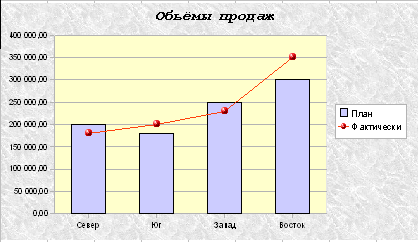
Рис. 16.
| Назад | Содержание | Далее |
Комбинированная диаграмма – диаграмма, состоящая из нескольких рядов данных и в которой используются различные типы диаграмм, например, гистограмма и график. В комбинированной диаграмме может также использоваться и один тип (например, только гистограммы), но при этом она будет содержать вторую ось значений. Для комбинированных диаграмм нужно, по меньшей мере, два ряда данных. Примеры комбинированных диаграмм представлены на рис. 16.
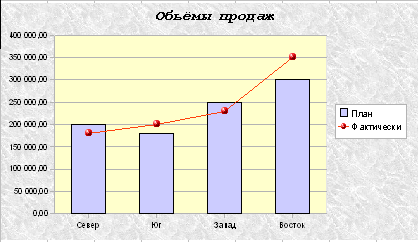
OpenOffice Calc на данный момент поддерживает немного различных вариантов комбинированных диаграмм, всего два, первый гистограмма с линейным графиком, второй – гистограмма и линейный с накоплением.
Для построения комбинированных диаграмм можно воспользоваться одним из следующих методов:
превратить имеющуюся диаграмму в комбинированную, изменив тип диаграммы;
при создании диаграммы выбрать тип «Столбцы и линии».
Задание:
Перейдите на лист Комб.диагр. При отсутствии исходного файла Лист3 назовите Комб.диагр., создайте приведенную ниже электронную таблицу в соответствии с табл. 8
|
Плановый и фактический объем продаж |
||||
|
|
Север |
Юг |
Запад |
Восток |
|
План |
200 000,00 |
180 000,00 |
250 000,00 |
300 000,00 |
|
Фактически |
180 000,00 |
200 000,00 |
230 000,00 |
350 000,00 |
Постройте обычную гистограмму, состоящую из двух рядов данных (план и факт) рис. 17.
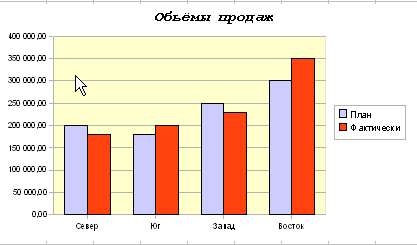
В Нажмите кнопку Тип диаграммы панели инструментов Диаграммы выберите тип «Столбцы и линии» рис. 18 и рис 19.
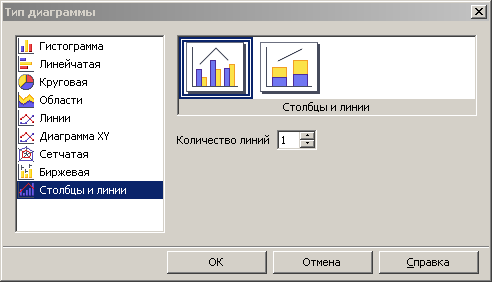
Убедитесь, что в результате вы получили комбинированную диаграмму рис. 20.
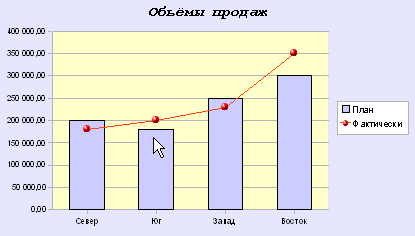
Сохраните файл.
Данный способ построения комбинированных диаграмм используется, если необходимо построить диаграмму из наборов данных, сильно отличающихся по масштабу. Если для построения диаграммы с такими данными использовать одну шкалу, то один из диапазонов данных будет практически невидим. Решение этой проблемы – использование вспомогательной оси для второго набора данных.
Задание:
При отсутствии исходного файла на листе Комб.диагр создайте приведенную ниже электронную таблицу в соответствии с табл. 9
|
|
Сумма продаж |
Количество продавцов |
Продажи на одного продавца |
|
Январь |
200 000,00р. |
10 |
|
|
Февраль |
250 000,00р. |
12 |
|
|
Март |
300 000,00р. |
15 |
|
|
Апрель |
500 000,00р. |
20 |
|
|
Май |
650 000,00р. |
22 |
|
|
Июнь |
400 000,00р. |
15 |
|
Вычислите величины продаж на одного продавца.
Постройте обычную гистограмму, состоящую из двух рядов данных (сумма продаж и продажа на одного продавцы). Для этого сначала постройте диаграмму для первого ряда данных (суммы продаж) рис. 21.
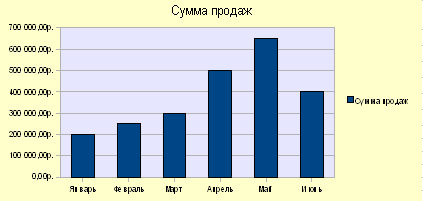
Сделайте двойной щелчок по диаграмме мышью а затем выполните команду Формат⇒Диапазоны данных. В диалоговом окне Диапазон данных щелкните на кнопке Добавить для добавления ряда данных. Убедитесь, что в поле Ряд данных появилась новая запись.
В поле свойств Диапазон данных выделите в списке свойство Название и введите значение в поле ввода значений: щелкните указателем мыши по ячейке с текстом Сумма продаж на одного продавца. Убедитесь, что в поле отразилась ссылка на данную ячейку рис. 22.

Введите диапазон данных в поле ЗначенияY (укажите на рабочем листе диапазон с продажами на одного продавца). Нажмите кнопку Готово.
Убедитесь, что ряд данных Продажи на одного продавца представлен на диаграмме не наглядно рис 23.
В Области построения диаграммы выделите ряд данных Продажи на одного продавца.
Откройте диалог свойства объекта в контекстном или главном меню, выберите вкладку Параметры.
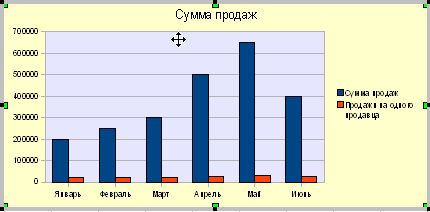
Активизируйте вкладку Параметры и установите опцию Дополнительные оси Y поставьте флажёк «Показать полоски рядом» рис. 24.

Модифицируйте диаграмму, чтобы придать ей наглядный вид рис. 25.
Сохраните диаграмму.
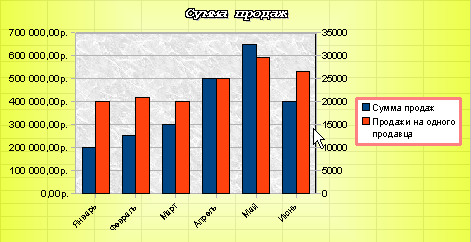
Задания для самостоятельной работы:
Перейдите на лист Задание 2. При отсутствии исходного файла создайте новый лист и назовите его Задание 2.
Постройте указанные виды диаграмм. Данные для построения диаграмм приведены в табл. 10-11.

|
Год |
Плата по процентам |
Основная плата |
Остаток долга |
|
0 |
|
|
100 000,00р. |
|
1 |
10 000,00р. |
16 379,75р. |
83 620,25р. |
|
2 |
8 362,03р. |
18 017,72р. |
65 602,53р. |
|
3 |
6 560,25р. |
19 819,50р. |
45 783,03р. |
|
4 |
4 578,30р. |
21 801,44р. |
23 981,59р. |
|
5 |
2 398,16р. |
23 981,59р. |
0,00р. |
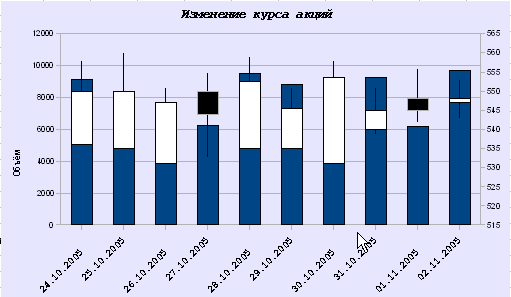
|
Изменение курса акций |
|||||
|
Дата |
Объем |
Открытие |
Высокий |
Низкий |
Закрытие |
|
24.10.2005 |
9157 |
536 |
558 |
547 |
550 |
|
25.10.2005 |
6796 |
535 |
560 |
550 |
550 |
|
26.10.2005 |
7241 |
531 |
551 |
543 |
547 |
|
27.10.2005 |
6228 |
550 |
555 |
533 |
544 |
|
28.10.2005 |
9498 |
535 |
559 |
546 |
552,5 |
|
29.10.2005 |
8811 |
535 |
551 |
540 |
545,5 |
|
30.10.2005 |
7612 |
531 |
558 |
549 |
553,5 |
|
31.10.2005 |
9279 |
540 |
551 |
539 |
545 |
|
01.11.2005 |
6182 |
548 |
556 |
542 |
545 |
|
02.11.2005 |
9726 |
547 |
553 |
543 |
548 |
| Назад | Содержание | Далее |